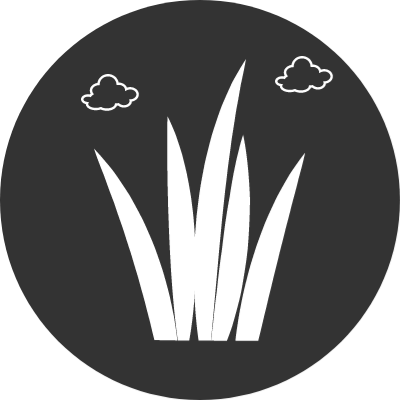主流虚拟机如VMware,VirtualBox,Hyper-v等,要想正常安装各种系统,必须要开启虚拟化技术,不然安装时会报错-Intel VT-x处于禁用状态。要解决报错的问题,我们通常是在BIOS设置里面开启虚拟化技术VT-X。

1.确认是否开启虚拟化
打开电脑的任务管理器,点击性能,在里面可以看到CPU的虚拟化状态。如果是已启用,说明虚拟化技术Intel VT-x已经开启,无需执行任何操作。如果显示未启用,则通过BIOS设置手动开启。

2.进入BIOS
进入BIOS的方法,通常是在开机的时候按相关按键进入,而每个电脑厂家开机按键都不同。常用的如thinkpad-F1、联想/华硕/戴尔-F2、HP惠普-F10等,有的还需要加Fn。如果实在不知道可以在网上搜下要设置的电脑品牌对应的键。

3.找到Virtualization设置
和进入BIOS的按键一样,不同厂家的BIOS设置界面都不太一样,但是设置选项都差不多。
虚拟化技术设置选项一般在Advanced、 BIOS Features 、CPU Configuration 、 Security等下面,找到Virtualization字眼的基本就是。
常见的叫法:
- Intel(R) Virtualization Technology
- Inter Virtual Technology
- Intel (VMX) Virtualization Technology
- Virtualization Technology (VTx/VTd)
设置为Disabled是关闭,设置为Enabled是开启。
设置为Enabled之后,按F10保存BIOS设置,重启电脑即可开启虚拟机技术Intel VT-x。

本文作者:自由超
本文标题:《虚拟机安装报错Intel VT-x处于禁用状态,BIOS开启虚拟化技术》
本文链接:https://zyc420.com/6260.html
发布日期:2024年01月07日 19:53:01
更新日期:2024年03月06日 21:27:04
版权声明:除特殊注明,均为作者原创内容,遵守CC-BY-NC 4.0版权协议,转发请保留原文链接!
免责声明:文中如涉及第三方资源,均来自互联网,仅供学习研究,禁止商业使用,如有侵权,联系我们24小时内删除!
本文标题:《虚拟机安装报错Intel VT-x处于禁用状态,BIOS开启虚拟化技术》
本文链接:https://zyc420.com/6260.html
发布日期:2024年01月07日 19:53:01
更新日期:2024年03月06日 21:27:04
版权声明:除特殊注明,均为作者原创内容,遵守CC-BY-NC 4.0版权协议,转发请保留原文链接!
免责声明:文中如涉及第三方资源,均来自互联网,仅供学习研究,禁止商业使用,如有侵权,联系我们24小时内删除!